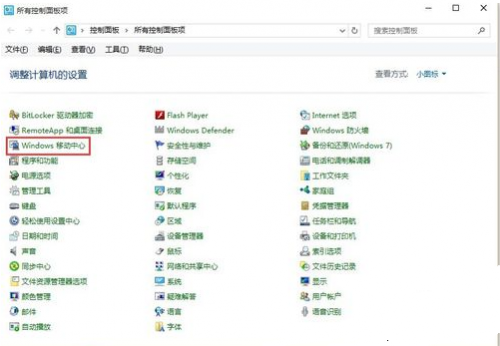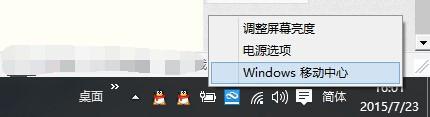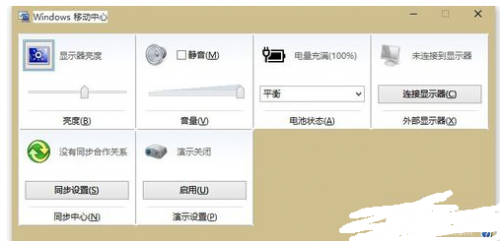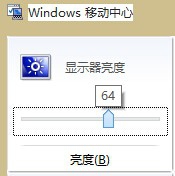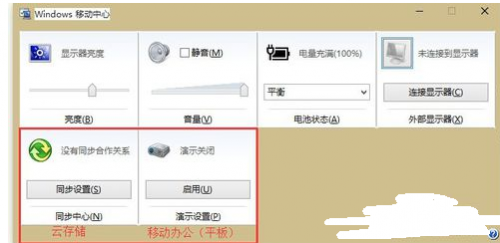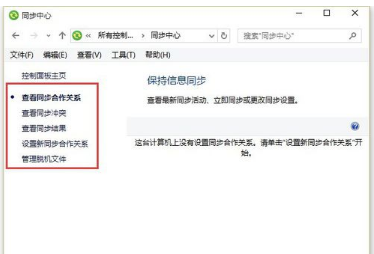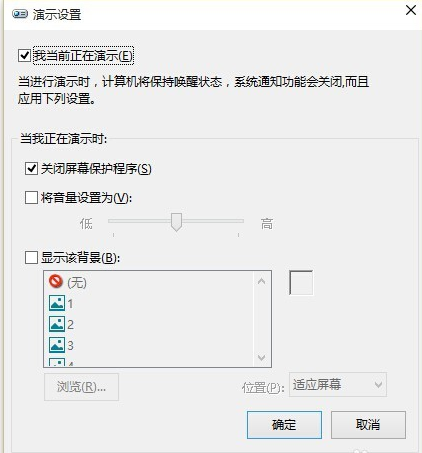笔记本windons移动中心设置
所谓的windows移动中心,其实就是把屏幕亮度调整、声音调整、笔记本电池状态、外接显示器/投影仪、以及幻灯片显示模式等功能集中到一个面板上进行管理,有了这个功能再也不用担心找不到在哪里设置了,如果使用熟练了,就会非常好用。
下面小编将介绍一下如何使用windows移动中心。
- 进入windows移动中心的方法:一般方法有2种,第一种是从控制面板进去,在屏幕左下角右键点击开始,然后选择控制面板,这时可以在控制面板中看到windows移动中心。如图:
- 如果是笔记本电脑,在屏幕右下角任务栏有电池的图标,在上面单击右键,在弹出的菜单中选择windows移动中心,就可以了。这种方法更简单快捷。如图:
- 打在windows移动中心以后,可以看到基本的设置选项有:显示器亮度、声音、电池、连接到外接显示器、同步中心、演示功能等。
- 如何设置每一个卡片:每一个卡片都有2个地方可以设置,一个是左上角的图标,另一个是中间部分的进度条、设置等。以显示器亮度调节为例,在进度条上左右拖动,就可以改变显示器的亮度,而点击显示器图标,则打开电源管理中心,通过电源管理中心可以设置在连接电源、使用电池时的显示器亮度管理方案等。
- 显示器亮度、声音、电池、外接显示器、同步以演示功能管理大体上都相同,其中,显示器亮度管理和电池管理点开后链接到电源管理中心,而外接显示器管理则链接到显示/屏幕分辨率,在windows7,xp等版本中不提供同步功能、演示功能,这两个功能是关于云存储和移动办公,例如演示功能在平板电脑上可能使用得比较多。
- 在同步中心能够对系统的同步功能进行设置,如图:
- 演示功能更多的是在平板电脑,笔记本电脑之中使用,作用是如果启用了演示功能,系统会对电脑的显示背景、声音、屏幕保护程序、通知功能等进行相应的设置。例如:通知功能会被暂时关闭,声音调节到一个你认为比较适合的状态,屏幕不会自动关闭等。该功能在工作情境中非常有用。